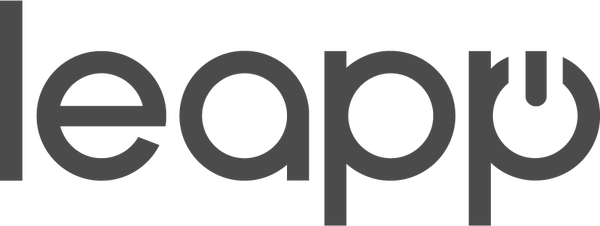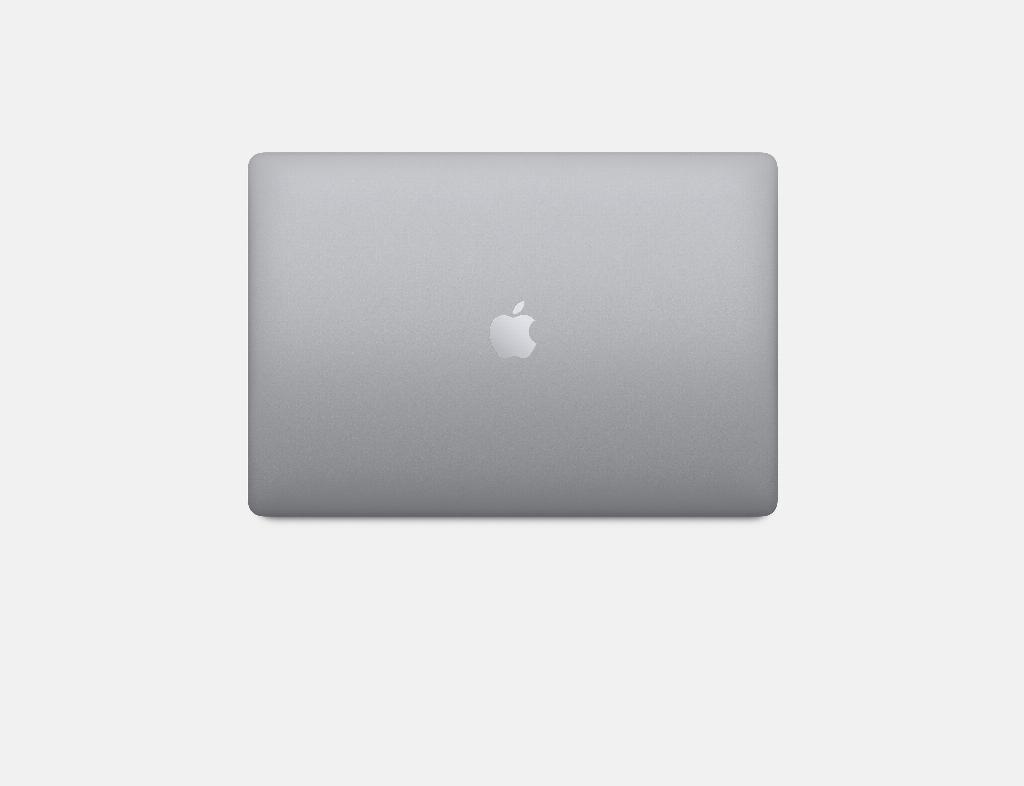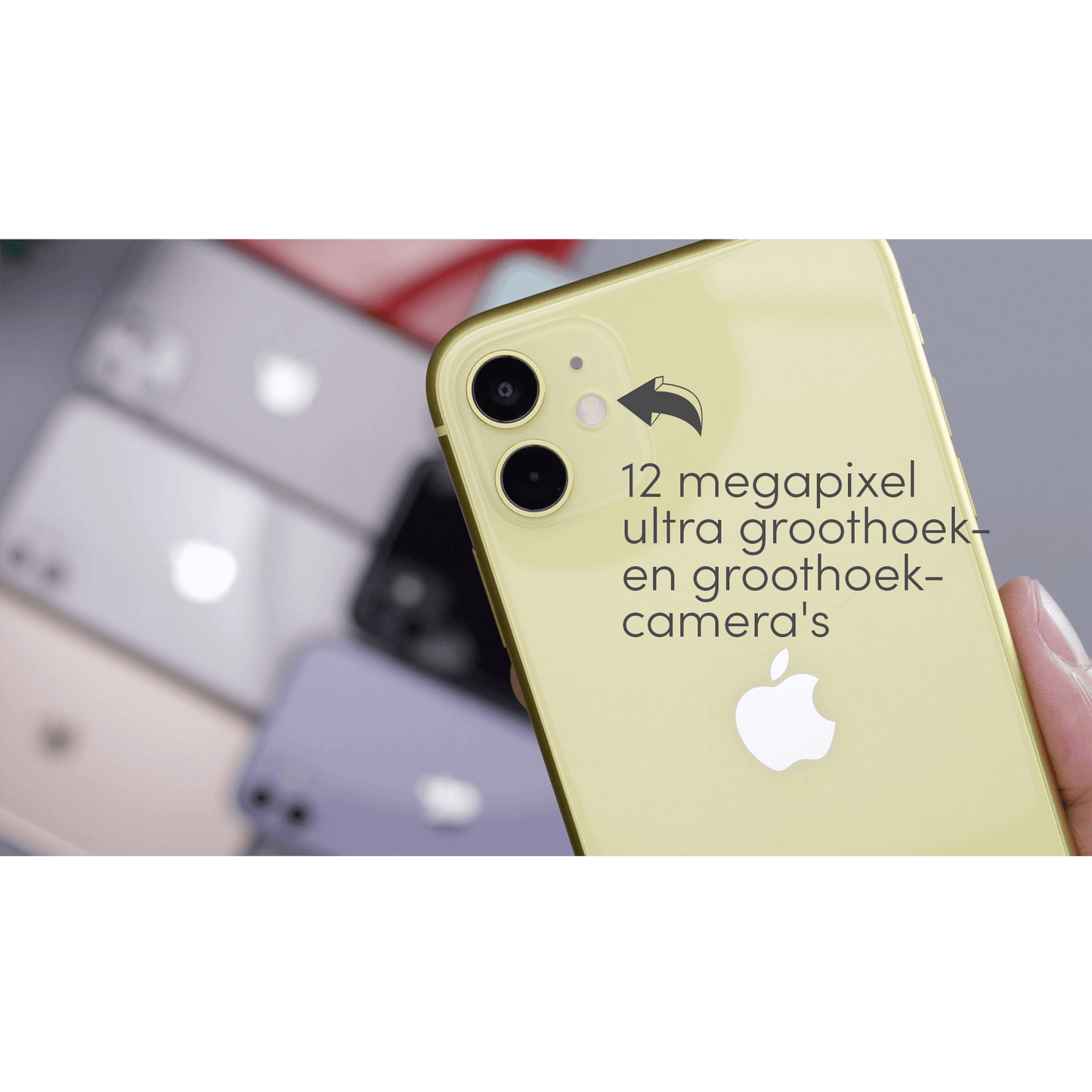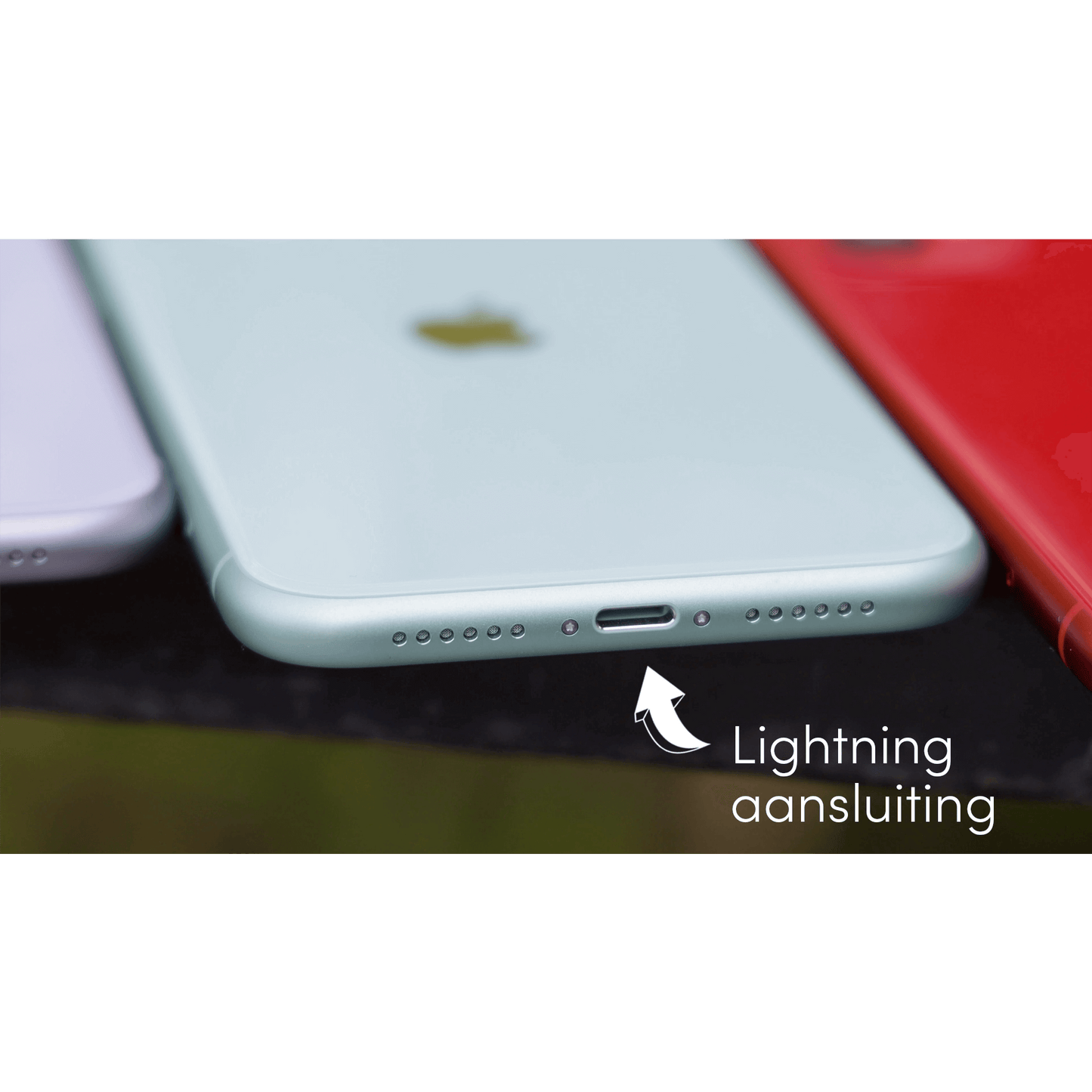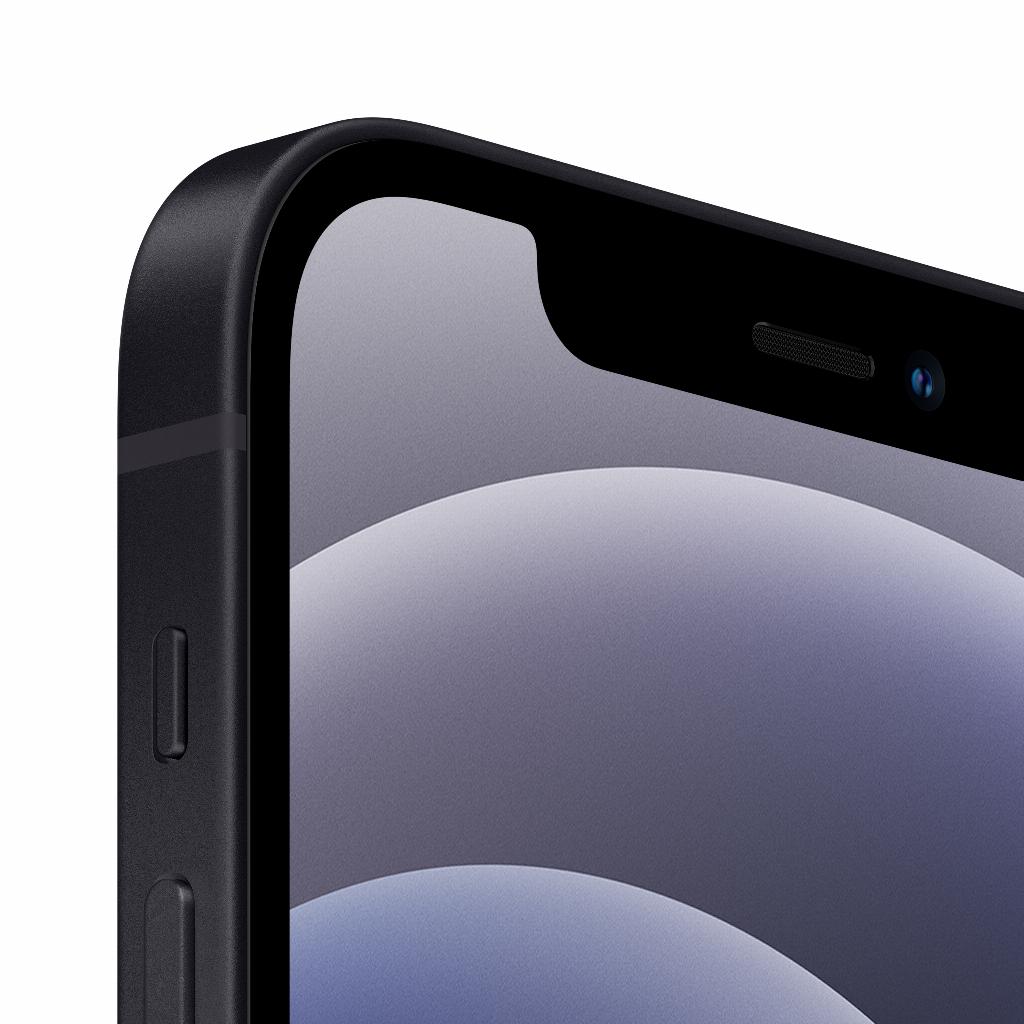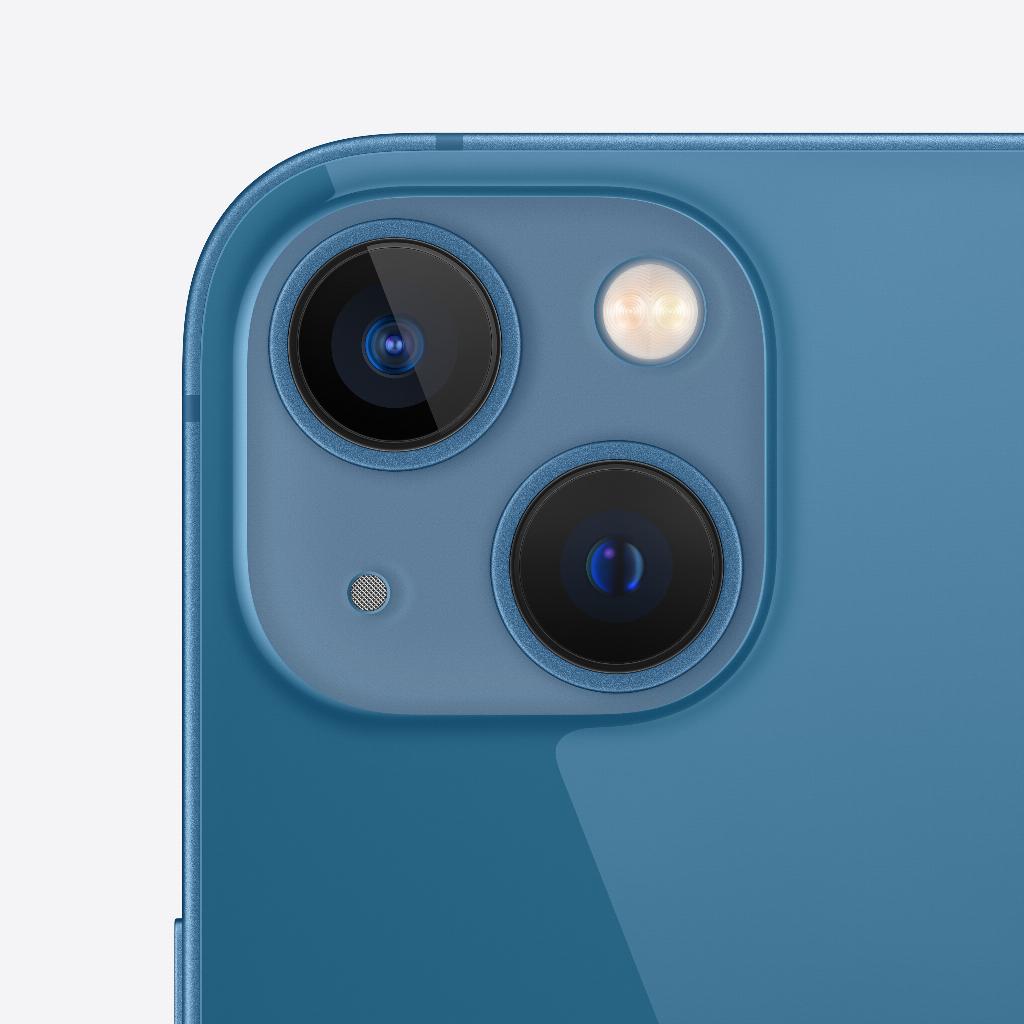Als trotse bezitter van een Apple-apparaat wil je natuurlijk profiteren van alle voordelen die het Apple-ecosysteem te bieden heeft. Een van die voordelen is Apple Pay, een eenvoudige en veilige betaalmethode die het leven een stuk makkelijker maakt. Toch kan het instellen van Apple Pay wat onzekerheid met zich meebrengen. Is het wel compatibel met jouw bank en apparaat? Hoe zit het met de veiligheid van je financiële gegevens? En hoe stel je Apple Pay eigenlijk in op je apparaat? In deze blog nemen we al deze zorgen weg en laten we je stap voor stap zien hoe je Apple Pay instelt en optimaal gebruikt.
Stap voor stap: Apple Pay instellen en gebruiken
Om je zo goed mogelijk te helpen bij het instellen en gebruiken van Apple Pay, hebben we de volgende tips en trucs voor je op een rijtje gezet. Zo ben je binnen no-time klaar om veilig en snel te betalen met je Apple-apparaat.
1. Controleer de compatibiliteit van je apparaat en bank
Apple Pay is compatibel met de meeste recente Apple-apparaten, waaronder de iPhone, iPad, Apple Watch en Mac. Om te controleren of jouw apparaat geschikt is voor Apple Pay, kun je een kijkje nemen op de ondersteuningspagina van Apple. Daarnaast is het belangrijk om te weten of jouw bank Apple Pay ondersteunt. In Nederland zijn de meeste grote banken, zoals ING, Rabobank, ABN AMRO en bunq, compatibel met Apple Pay. Een volledige lijst van ondersteunende banken vind je hier.
2. Voeg een betaalkaart toe aan de Wallet-app
Om Apple Pay te kunnen gebruiken, moet je eerst een betaalkaart toevoegen aan de Wallet-app op je apparaat. Dit doe je als volgt:
- Open de Wallet-app op je iPhone of iPad.
- Tik op het plusje in de rechterbovenhoek.
- Volg de stappen om je betaalkaart toe te voegen. Dit kan door de kaart handmatig in te voeren of door een foto te maken van de kaart met de camera van je apparaat.
- Accepteer de voorwaarden van je bank en verifieer je kaart indien nodig.
- Wacht tot je bank je kaart heeft gevalideerd en tik op 'Volgende' om de kaart toe te voegen aan je Wallet.
Op de Apple Watch voeg je een betaalkaart toe via de Watch-app op je gekoppelde iPhone. Voor het toevoegen van een kaart op je Mac ga je naar 'Systeemvoorkeuren' > 'Wallet en Apple Pay' en klik je op 'Voeg kaart toe'.
3. Stel Apple Pay in als standaardbetaalmethode
Als je meerdere betaalkaarten in je Wallet hebt, kun je aangeven welke kaart je standaard wilt gebruiken voor Apple Pay. Dit doe je door in de Wallet-app op je iPhone of iPad de gewenste kaart naar voren te slepen. Op je Apple Watch stel je de standaardkaart in via de Watch-app op je iPhone, onder 'Wallet en Apple Pay' > 'Standaardkaart'.
4. Betalen met Apple Pay
Apple Pay gebruiken om te betalen is eenvoudig en snel. In fysieke winkels houd je je iPhone of Apple Watch bij de betaalautomaat met het Apple Pay- of contactloos betalen-logo. Op je iPhone bevestig je de betaling met Face ID, Touch ID of je toegangscode. Op je Apple Watch druk je twee keer op de zijknop en houd je het scherm bij de betaalautomaat.
Bij online betalingen en in-app aankopen kies je tijdens het afrekenen voor de optie 'Apple Pay' en bevestig je de betaling op dezelfde manier als bij fysieke winkels.
5. Bekijk je transactiegeschiedenis
In de Wallet-app op je iPhone of iPad kun je eenvoudig je transactiegeschiedenis bekijken. Tik op een betaalkaart om de recente transacties te zien. Op je Apple Watch zijn de laatste tien transacties zichtbaar in de Wallet-app.
Hoe leapp je verder helpt
Met deze stapsgewijze handleiding ben je nu helemaal klaar om Apple Pay in te stellen en te gebruiken op je Apple-apparaat. Bij leapp zijn we er om je te helpen, zowel bij het aanschaffen van duurzame (refurbished) Apple-producten als bij het ondersteunen wanneer je onverhoopt toch vastloopt (zoals in deze blog). Onze uitstekende service staat altijd voor je klaar.
Ben je geïnspireerd geraakt en wil je nog meer uit je Apple-ecosysteem halen? Neem dan eens een kijkje op leapp.nl voor ons aanbod aan refurbished Apple-producten. Maak je leven nog eenvoudiger en duurzamer met leapp!